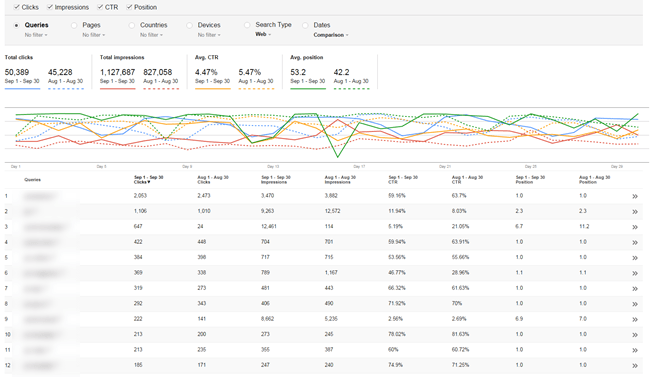Google Analitics - это бесплатный инструмент который будет актуальным для каждого, кто хочет контролировать трафик своего сайта. Google Analitics предоставляет вам широкий спектр отчетов, как среди них найти тот, который нужен именно вам, как правильно прочитать данные отчета, как объединить данные и заставить их работать на вас? С помощью Google Analitics вы можете:
- Улучшить трафик из различных источников, который вы теряете;
- Улучшить качество трафика из AdWords кампании;
- Улучшить ваш трафик из поисковых систем.

Улучшить ваш трафик из различных источников, который вы теряете
При создании отчета для сравнения текущего и предыдущего периода, вы должны обратить внимание на источник, из которого вы теряете трафик. Есть 3 причины, почему вы должны заботиться об этих источниках:
- Они уже приносят вам трафик;
- Вы знаете о качестве этих источников трафика;
- Вы можете предпринять какие-либо действия для улучшения текущего состояния.
Проверяя эти источники, вы можете получить несколько возможных причин падения объема трафика. А теперь вы узнаете как найти эти источники в Google Analitics
1. Откройте Отчеты>Источники трафика>Весь трафик>Источник/канал
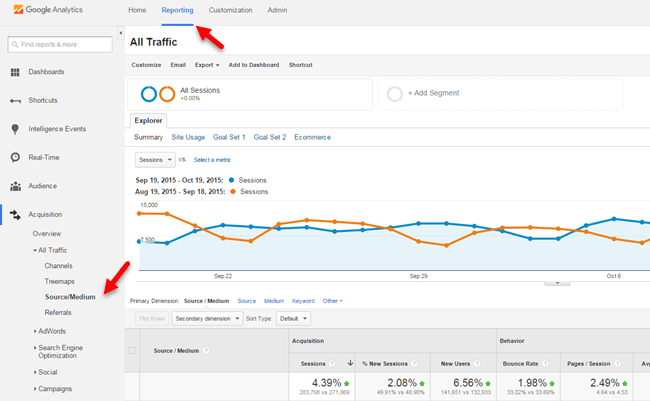
2. Поставьте галочку на сравнении, чтобы включить функцию сравнения и выбирете 2 временных диапазона для сравнения.
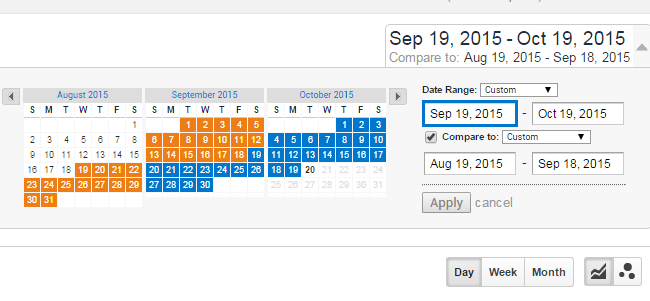
3. После выбора диапазона времени, вы увидите отчет с изменением в процентах по каждому источнику:
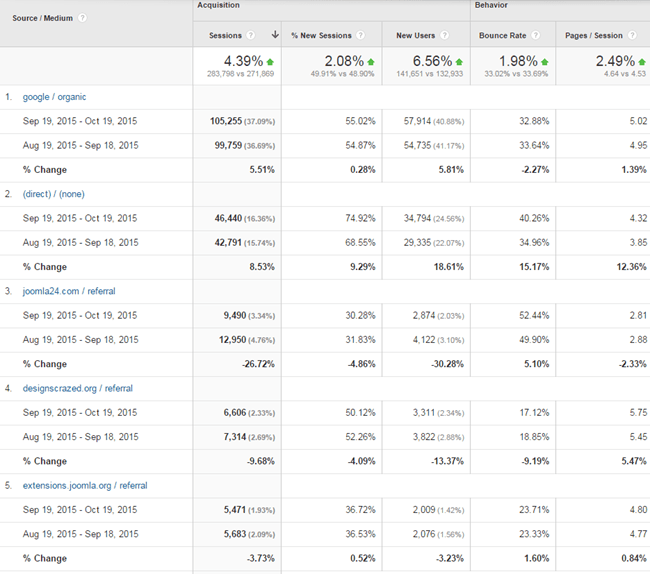
4. Если у вас есть только несколько источников, можно с легкостью выбрать источники с процентным изменением отмеченные "-", но в случае, если у вас более 50 источников, желательно применить фильтр, чтобы вывбрать эти источники. Google Analitics не имел возможность фильтровать источники на основе процентного изменения, но вы можете сделать это с помощью таблицы Exсel.

В меню раздела "Весь трафик" выбирете экспорт в CSV и вы получите такой отчет
5. Вы можете получить изменение в процентах или значениях путем добавления нового столбца для "Изменений" с формулой расчета изменения предыдущего периода относительно текущего. В нашем примере формула следующая "=С6-С9". Следующим шагом является применение функции на все необходимые ячейки.
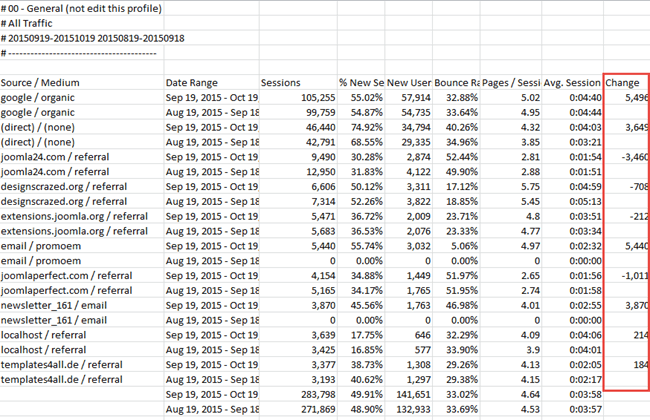
6. В меню Excel выбирите Данные>Фильтр. Вы увидите опцию для фильтрации чисел в каждой колонке. Выбирите столбец "Изменить">фильтр чисел>Менее чем. Вы увидите поле пользовательского Автофильтра. Определить числовой предел "0", после чего вы увидите:
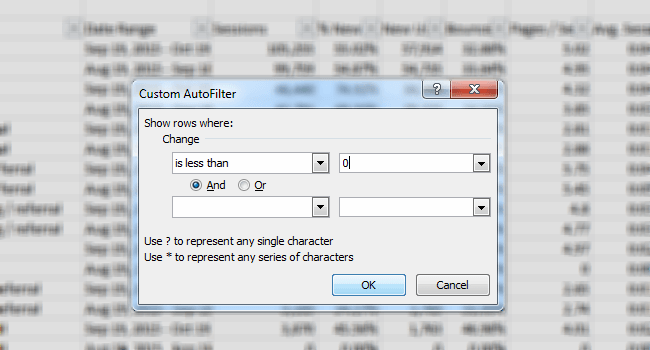
7. Теперь у вас появится отфильтрованный отчет об источниках трафика с уменшением в сессиях:

8. Следующий шаг зависит от вас. На основе каждого источника, вы можете составить другой план, например: публиковать больше статей, выпусков новостей, создавать больше обсуждений и т.п.
Улучшить качество трафика из AdWords кампании
Если вы запускаете кампанию из AdWords для увеличения трафика и транзакций, то Google Analitics может помочь вам проверить качество этой кампании. Вы можете оценить эффективность кампании по некоторым видам статистики, такие как показатель отказов, страниц/сеансов и eccomerce статистики. Аккаунты Google Analitics и Google webmaster должны быть связаны.
1. После того как вы объедините 2 учетных записи, вы можете проверить отчет в Источниках трафика>AdWords>Кампании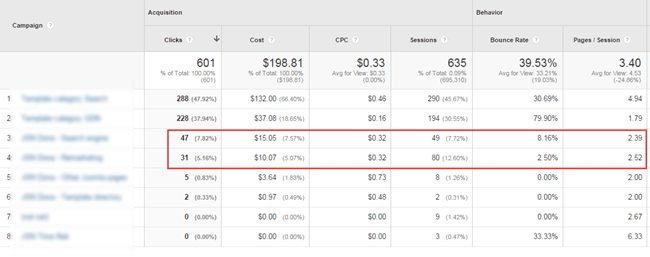
Например, в этом случае, 2 кампании с одной и той же ценой за клик, но одна кампания получила более низкий показатель отказов и более высокий показатель страниц/сессий, чтобы мы могли инвестировать больше денег на эту кампанию, чтобы получить более высокое качество кликов.
2. Другой отчет, который вам стоить проверить - источники трафика>AdWords>Ключевые слова.
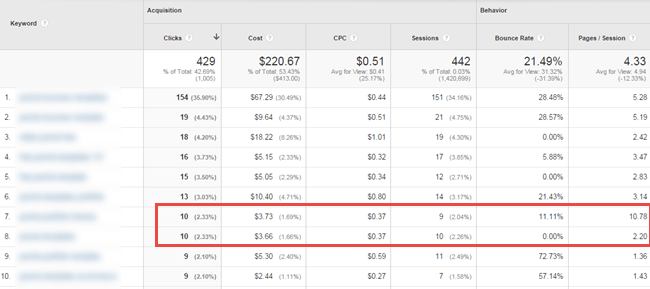
2 ключевых слова имеют одинаковою стоимость клика, но одно ключевое слово имеет больше страниц/сессий и транзакций, что дает еам информацию о том, что мы могли инвестировать больше денег на это ключевое слово, чтобы получить более высокое качество кликов.
Повысить трафик из поисковых систем
С Google Analitics, вы можете увидеть, сколько сеансов у вас из поиска Google/ограниченный поиск. Большая беда, с которой многие предприятия сталкиваются в Google Analitics - это (not provided) в отчетности. Google Analitics, может показать вам только некоторые ключевые слова, которые приносят вам трафик, но большинство из них открыто в (not provided)&(not set). Около 97% наших сеансов приходит из этих типов ключевых слов. Гугл вебмастер (Инструменты вебмастера и Search Console) может реально помочь вам.
1. Войдите в Search Console и выберите ваш сайт. Можно найти отчет о поисковых запросах в Поисковый трафик>Анализ поисковых запросов.
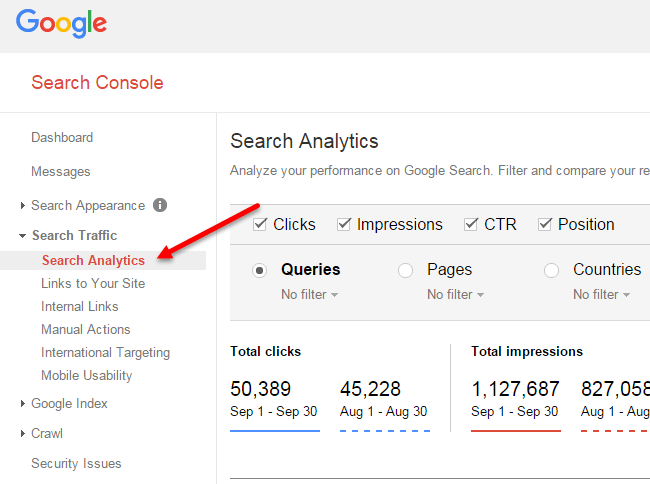
2. Проверить все чекбоксы: клики, показы, CTR и позиции. Эти опказатели могут принести вам лучшее представление о вашем текущем состоянии. Вы можете увидеть связи между этими значениями и определить план развития вашего проекта.
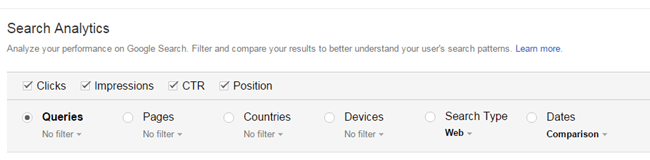
3. Выберите даты>сравнение диапазонов дат>другие даты, чтобы увидеть изменения в посике на временной шкале.
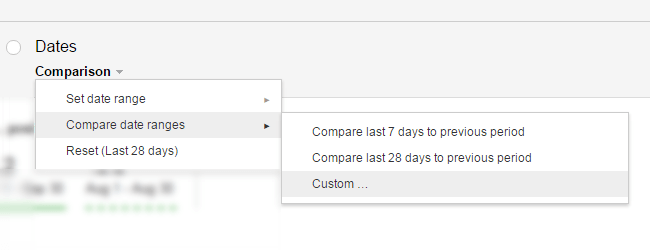
4. Этот отчет может помочь вам понять, какте ключевые слова являются причиной падения вашего трафика и по каким ключевым словам вы можете ранжироваться выше, чтобы получить больше кликов.